Erreur d'expiration du délai de surveillance de l'horloge sous Windows 10 [Guide complet]
Publié: 2021-09-18Suivez ce guide jusqu'à la fin pour savoir comment corriger l'erreur d'expiration du délai de surveillance de l'horloge dans Windows 10.
Le Clock_watchdog_timeout est l'une des erreurs d'écran bleu de la mort (BSOD) que les utilisateurs rencontrent encore sur les PC Windows. Bien que rares, les BSOD font partie des erreurs les plus dangereuses et peuvent planter instantanément votre système informatique.
Comprendre ce qu'est une erreur BSOD Clock Watchdog Timeout devrait vous aider à dépanner et à résoudre le problème. La section suivante de ce guide définit l'erreur de code d'arrêt Windows 10 Clock_watchdog_timeout, ses causes potentielles et comment l'empêcher de se reproduire.
Qu'est-ce que l'erreur d'expiration du délai de surveillance de l'horloge ?
L'erreur clock_watchdog_timeout est un code d'arrêt d'écran bleu courant qui se produit généralement sur toutes les versions de Windows lorsque l'ordinateur rencontre des problèmes de communication avec le processeur. Cette erreur BSOD indique que le processeur secondaire est incapable de terminer le processus d'interruption du système dans le délai imparti.
Lorsque cela se produit, l'ordinateur affiche un écran bleu avec le code d'arrêt : Clock Watchdog Timeout, comme illustré dans l'image ci-dessous :
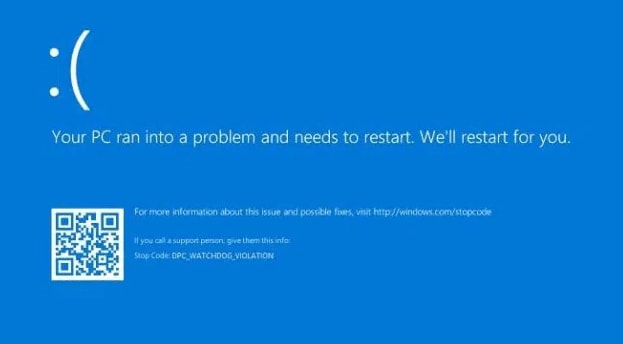
Il existe un certain nombre de causes potentielles de ce code d'erreur clock_watchdog_timeout Windows 10. Les plus importants sont discutés dans la section suivante.
Qu'est-ce qui cause l'erreur d'écran bleu de l'horloge Watchdog Timeout dans Windows 10 ?
Vous pouvez rencontrer l'erreur BSOD Clock_Watchdog_Timeout pour les raisons suivantes :
- Pilotes de périphérique obsolètes ou défectueux
- Mauvaise mémoire vive (RAM)
- Fichiers système corrompus
- BIOS obsolète (système d'entrée/sortie de base)
- Système d'exploitation Windows obsolète
- Logiciel antivirus tiers
- Problèmes matériels
Maintenant que nous savons pourquoi votre ordinateur se transforme soudainement en un écran bleu, apprenons comment corriger l'erreur Clock_Watchdog_Timeout dans Windows 10.
Comment réparer l'erreur d'expiration du délai de surveillance de l'horloge sur Windows 10
Avez-vous reçu le délai d'expiration du chien de garde de l'horloge d'erreur lors de la lecture de jeux, de la synchronisation du matériel, etc. ? Si oui, voici quelques correctifs que vous pouvez essayer de résoudre le problème sans appeler le support technique.
Solution 1 : mettez à jour vos pilotes de périphérique
Votre ordinateur peut générer fréquemment une erreur d'écran bleu clock_watchdog_timeout lorsque vous utilisez des pilotes incorrects, défectueux ou obsolètes. Essayez donc de mettre à jour vos pilotes Windows vers leurs dernières versions et voyez si cela résout votre problème. Vous pouvez obtenir les dernières versions de pilotes pour vos périphériques matériels de deux manières : manuellement ou automatiquement.
Mise à jour manuelle du pilote : vous pouvez télécharger et installer manuellement les dernières mises à jour du pilote en accédant au site Web du fabricant ou en utilisant l'outil intégré de Windows nommé Gestionnaire de périphériques.
Mise à jour automatique du pilote (recommandée) : si vous n'avez pas assez de temps ou de connaissances techniques pour installer manuellement les mises à jour du pilote, vous pouvez, à la place, effectuer la tâche automatiquement avec Bit Driver Updater. Avec ce logiciel, vous pouvez réparer et mettre à jour tous les problèmes de pilote en quelques clics de souris. Voici comment l'utiliser :
- Téléchargez et installez Bit Driver Updater .
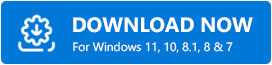
- Exécutez l'outil de mise à jour des pilotes et cliquez sur Analyser les pilotes.
- Attendez que le processus de numérisation soit terminé. Une fois cela fait, vous verrez une liste des problèmes de pilote sur votre écran.
- Cliquez sur le bouton Mettre à jour maintenant à côté du pilote que vous souhaitez mettre à jour. Vous pouvez également mettre à jour tous les pilotes obsolètes ou défectueux en une seule fois en cliquant sur le bouton Tout mettre à jour (cela nécessite une version Pro).
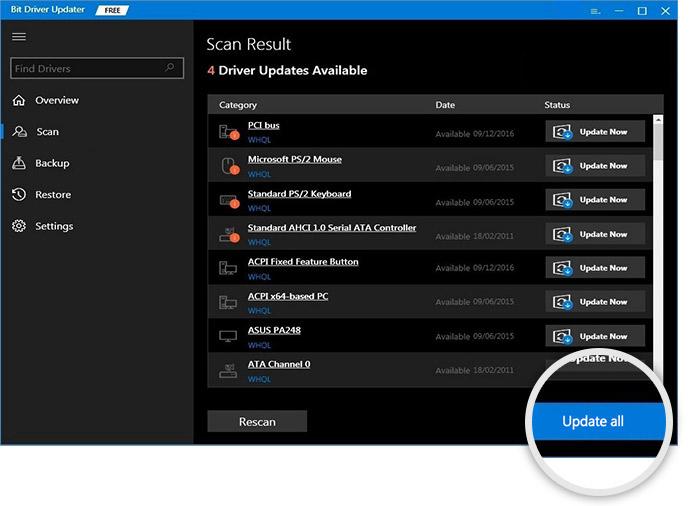
Après avoir mis à jour tous vos pilotes de périphérique problématiques, redémarrez votre système et vérifiez si le délai d'expiration du chien de garde de l'horloge d'erreur BSOD est résolu ou non.
Lisez également: Comment réparer l'erreur BSOD d'exception du service système sur Windows 10
Solution 2 : exécutez l'outil de diagnostic de la mémoire Windows
Les problèmes de mémoire sont connus pour provoquer un écran bleu avec un code d'erreur d'arrêt. Par conséquent, la vérification de la mémoire vive (RAM) de votre ordinateur avec un outil de diagnostic de la mémoire Windows peut être utile pour corriger l'erreur d'expiration du délai de surveillance de l'horloge dans Windows 10. Voici les étapes détaillées :
- Lancez la boîte de dialogue Exécuter en appuyant simultanément sur les touches Windows + R du clavier.
- Tapez « mdsched. exe" sans les guillemets dans la zone Exécuter et cliquez sur le bouton OK .
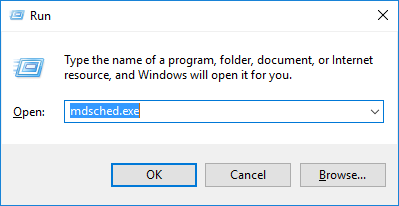
- Sélectionnez l'option Redémarrer maintenant et rechercher les problèmes (recommandé) dans la fenêtre contextuelle de diagnostic de la mémoire Windows.
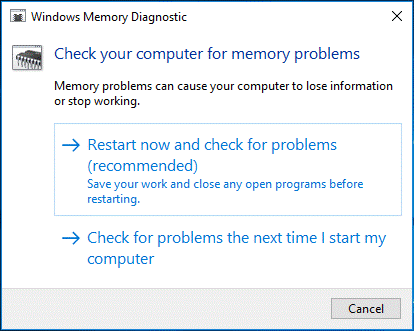
Lorsque votre ordinateur redémarre, l'outil de diagnostic de la mémoire Windows résout automatiquement tous les problèmes de mémoire qu'il détecte. Si l'outil ne détecte aucun problème, ce n'est probablement pas la cause du problème Clock_Watchdog_Timeout BSOD, et vous devriez essayer la solution suivante.

Lisez également: Meilleures façons de corriger l'erreur "Mauvaises informations de configuration du système" dans Windows 10
Solution 3 : exécutez le vérificateur de fichiers système
L'erreur d'expiration du délai de surveillance de l'horloge sur Windows 10 peut être causée par des fichiers système corrompus. Dans cette situation, vous pouvez exécuter le vérificateur de fichiers système (SFC) intégré à Windows pour identifier et réparer automatiquement les fichiers système corrompus ou manquants. Voici les étapes détaillées :
- Tapez "cmd" sans les guillemets dans la boîte de commande Exécuter (Win + R) et cliquez sur OK Cela ouvrira l'application Invite de commandes.
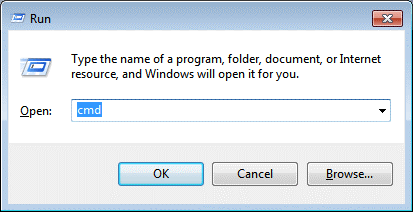
- Tapez la commande suivante et appuyez sur Entrée sur votre clavier : sfc /scannow
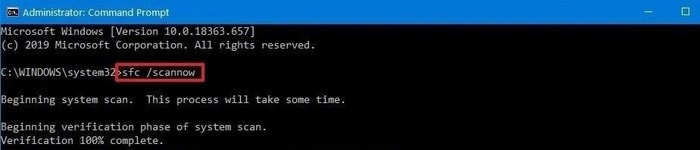
- Attendez que le processus de numérisation soit terminé.
Une fois cela fait, redémarrez votre ordinateur et vérifiez si l'erreur Clock_Watchdog_Timeout Windows 10 se reproduit.
Solution 4 : mettez à jour votre BIOS
L'erreur BSOD Clock Watchdog Timeout peut se produire dans Windows 10 si le BIOS de votre système est obsolète. Dans ce cas, vous pouvez essayer de mettre à jour votre BIOS et voir si cela aide.
Remarque : Soyez très prudent lors du processus de mise à jour du BIOS, car si vous ne le faites pas correctement, cela peut endommager gravement votre système d'exploitation et, par conséquent, vous pouvez également subir une perte de données. Par conséquent, il est conseillé de sauvegarder vos précieuses données sur certains périphériques de stockage externes avant de mettre à jour le BIOS.
- Visitez le site Web officiel du fabricant et recherchez votre modèle spécifique de carte mère.
- Recherchez la dernière version du BIOS/UEFI et cliquez sur l'icône de téléchargement à côté pour télécharger le package de mise à jour du BIOS.
- Double-cliquez sur le fichier téléchargé et suivez les instructions à l'écran pour installer la dernière mise à jour du BIOS.
- Une fois la mise à jour installée, redémarrez votre ordinateur et voyez si le problème persiste.
Lisez également: Comment réparer l'erreur du gestionnaire de contrôle de service sur Windows 10 - Conseils rapides
Solution 5 : Mettez à jour votre système d'exploitation Windows
L'exécution d'une version non corrigée ou obsolète du système d'exploitation Windows peut entraîner des problèmes inattendus, notamment un écran bleu de la mort. Par conséquent, vous pouvez essayer d'installer toutes les mises à jour logicielles ou correctifs de sécurité disponibles pour le système d'exploitation de votre ordinateur et voir si cela aide à corriger l'erreur d'expiration du chien de garde de l'horloge sur Windows 10. Voici les étapes détaillées pour mettre à jour Windows 10 :
- Ouvrez l'application Paramètres Windows en appuyant simultanément sur le bouton Démarrer et la touche I.
- Sélectionnez l'option Mise à jour et sécurité .
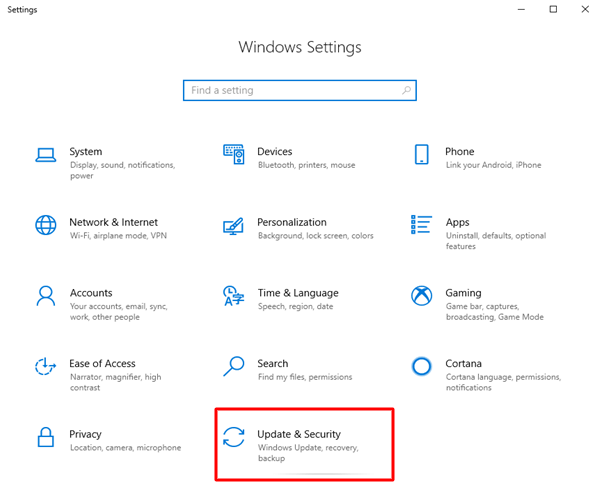
- Dans la section Windows Update , recherchez l'option Rechercher les mises à jour et cliquez dessus.
- Si de nouvelles mises à jour sont disponibles, vous pouvez les installer en cliquant sur l' option Télécharger et installer comme indiqué dans l'image ci-dessous.
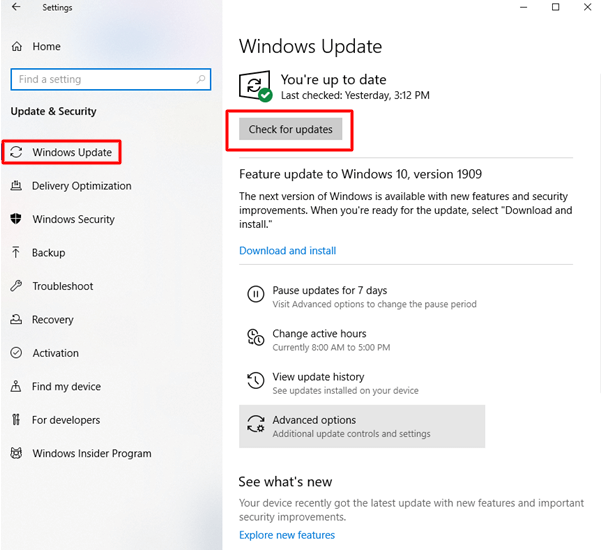
Après avoir mis à jour votre système, redémarrez-le et vérifiez si le code d'erreur Clock_watchdog_timeout Windows 10 a disparu. Sinon, essayez la solution suivante.
Solution 6 : Désactiver les applications antivirus tierces
Certaines applications antivirus tierces sont connues pour provoquer l'erreur BSOD Clock Watchdog Timeout sur Windows 10. Par conséquent, il est recommandé de désactiver temporairement les logiciels antivirus ou de sécurité, tels que BitDefender, McAfee, Virtual Clone Drive, etc.
Vous pouvez consulter la documentation de votre programme antivirus pour obtenir des instructions détaillées sur la façon de le désactiver temporairement.
Solution 7 : supprimer le nouveau périphérique matériel
L'une des causes de cette erreur de code d'arrêt clock_watchdog_timeout pourrait être les périphériques matériels récents que vous avez connectés à votre système. Par conséquent, il est conseillé de supprimer ou de déconnecter tous les périphériques matériels récemment installés un par un et de voir si cela résout votre problème.
Lisez également: Comment corriger l'erreur «Exception de thread système non gérée» dans Windows 10
Corrigé : Erreur d'écran bleu Clock_Watchdog_Timeout de Windows 10
Ci-dessus, nous avons partagé quelques solutions éprouvées sur la façon de corriger l'erreur d'expiration du délai de surveillance de l'horloge sur Windows 10. Nous espérons que vous avez pu résoudre votre problème en utilisant l'une des solutions ci-dessus.
Si vous connaissez de meilleures solutions, n'hésitez pas à les partager avec nous. Si vous avez besoin d'aide supplémentaire, vous pouvez laisser vos questions dans la section commentaires ci-dessous.
